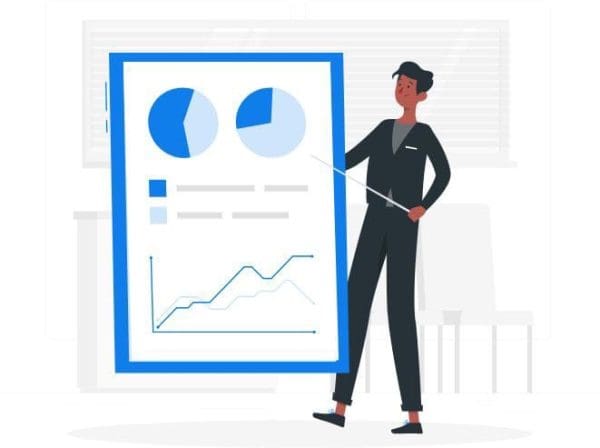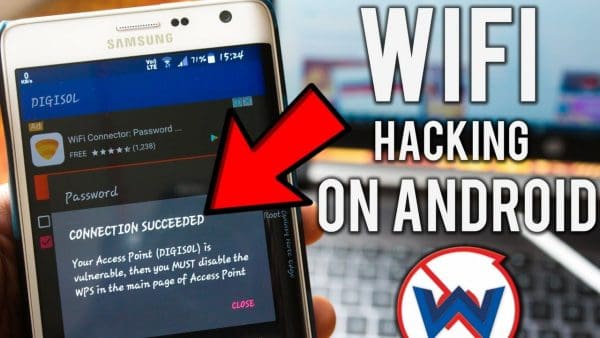اكتشف كيفية عرض سجل البحث وكيفية حذفه بسهولة لحماية خصوصيتك!

في عصر التقنية الحديثة، بات العديد من مستخدمي الإنترنت يسعون إلى الحفاظ على خصوصياتهم واسترجاع بياناتهم المحذوفة،مع تزايد حالات التجسس والانتهاكات للخصوصية، أصبحت معرفة كيفية عرض سجل البحث وحذفه واستعادة المعلومات المفقودة أمرًا في غاية الأهمية،يسعى هذا المقال إلى تسليط الضوء على الخطوات الأساسية لعرض سجل البحث على جوجل وفيسبوك وكافة المتصفحات، وكذلك كيفية استعادة النشاطات المحذوفة، مما يمنح المستخدم القدرة على التحكم في بياناته الشخصية وضمان مستويات أعلى من الخصوصية.
عرض سجل البحث
عندما تستفيد عزيزي القارئ من خدمات جوجل وتطبيقاته المختلفة، يتم حفظ النشاطات التي تقوم بها في حسابك بموقع جوجل،هذه النشاطات تشمل عمليات البحث وزيارة الفيديوهات والصور،يتطلّب الأمر فهماً جيداً لكيفية الوصول إلى هذا السجل، حيث يتم الحفاظ على المعلومات لأغراض تجارية وشخصية،بالتالي، يمكن للمستخدم عرض سجلات البحث الخاصة به، مما يتيح له التحكم في خاصة معلوماته وتحديد ما إذا كان يرغب في حذفها أو الاحتفاظ بها.
طريقة حذف سجل البحث من حساب جوجل
يمكن لأي مستخدم القيام بحذف سجل البحث الخاص به عبر حساب جوجل من خلال الخطوات التالية أولاً، عليك الذهاب إلى موقع جوجل وتسجيل الدخول،في الخطوة الثانية، ابحث عن قسم البيانات والتخصيص، ثم انتقل إلى عنوان النشاط والجدول الزمني،بعد ذلك، انقر على خيار “نشاطي” وستظهر لك خيارات متعددة ستجد بينها “حذف النشاط حسب”،من خلال الضغط على هذا الخيار، يمكنك تحديد نطاق الوقت الذي ترغب في حذفه، ثم اضغط على “حذف”.
كيفية حذف سجل البحث من خلال جوجل كروم
لمن يرغب في حذف سجل البحث من متصفح جوجل كروم، يمكنه اتباع الخطوات التالية أولاً، تأكد من تسجيل الدخول على حسابك في جوجل،ثانياً، ابدأ عملية البحث كما تفعل عادة، ثم انقر على زر الإعدادات المتواجدة في الزاوية،بعد ذلك، اختر “بياناتك في البحث”، وانزل للأسفل للوصول إلى عنوان النشاط الأخير،الأخير، انقر على “كل نشاط” لتظهر جميع سجلات البحث الخاصة بك حتى تتمكن من حذفها كما تريد.
ما هي طريقة حذف كلمات البحث من محرك جوجل
- قم بزيارة موقع جوجل من خلال متصفحك.
- تسجيل الدخول إلى حساب المستخدم بالنقر على زر تسجيل الدخول.
- اكتب العبارة أو الكلمة التي ترغب في حذفها من سجل البحث، وستظهر باللون البنفسجي.
- اختر “إزالة” بجانب الكلمة التي ترغب في إزالتها.
كيف تتم عملية مسح سجل البحث من الفيس بوك
- عند زيارة موقع فيسبوك، انقر على شريط البحث، وستظهر لك عمليات البحث السابقة.
- انقر على “تعديل”، وستظهر قائمة بجميع العمليات مع التواريخ الخاصة بها.
- اختر العناصر التي ترغب في إزالتها، أو اضغط على “مسح سجل البحث” لإزالة كافة السجلات.
كيفية استعادة المحذوف من مستعرض الويب
هناك عدة طرق لاستعادة التاريخ المحذوف من مستعرض الويب، بدءًا من استخدام الحسابات الخاصة بك، ثم الانتقال إلى برامج مساعدة متخصصة، وفيما يلي بعض الطرق المستخدمة
1،استخدام حساب Google
إذا كان لديك حساب جوجل، يمكنك بسهولة استعادة البيانات المحذوفة،العديد من المتصفحات تدعم المزامنة مع حسابات جوجل، مما يسهل الأمر للاسترجاع.
2،استخدام برنامج لاستعادة البيانات
هناك مجموعة من البرامج المتاحة مثل Wondershare و Tenorshare و EaseUS و Stellar، تستطيع استخدامها لاستعادة بياناتك المحذوفة في أي متصفح.
3،استخدام ذاكرة التخزين المؤقتة لاستعادة سجل البحث
أحد أسرع الطرق لاستعادة السجل المحذوف هو عبر استخدام DNS،تأكد من الاتصال بشبكة الإنترنت، ثم اتبع الخطوات التالية افتح نافذة الأوامر من خلال كتابة CMD، ومن ثم ادخل الأمر “ipconfig / displaydns” لتحميل السجل.
4،استعادة سجل البحث من خلال شبكة الإنترنت
للاستعادة عبر “استعادة النظام”، يمكن الدخول إلى هذه الخاصية من قائمة ابدأ، ثم تحديد خيارات الاستعادة المطلوبة.
يتوجب على المستخدمين الإلمام بهذه الخطوات لضمان سلامة بياناتهم وخصوصيتهم،وكما يمكن الاطلاع على طريقة مسح البحث في موقع اليوتيوب والقيام بها بسهولة، تأتي رحلتك لتصفح الإنترنت بشكل أسرع وأكثر خصوصية.
كيفية مسح البحث في اليوتيوب تلقائياً
- افتح أي متصفح، وتوجه إلى موقع اليوتيوب عبر الرابط الخاص به.
- قم بتسجيل الدخول إلى حسابك بالنقر على “تسجيل الدخول” ثم إدخال معلوماتك.
- اضغط على رمز القائمة الرئيسية واختيار “السجل” لحذف البيانات الغير مرغوب فيها.
في الختام، يتضح أن معرفة كيفية إدارة سجلات البحث وحمايتها من الانتهاكات هي خطوة مهمة لجميع مستخدمي الإنترنت،يعكس هذا الفهم الجيد للخصوصية أهمية تبسيط الإجراءات المختلفة لضمان سهولة استخدام هذه الأدوات بشكل فعال،بتطبيق هذه القواعد، يمكن للمستخدمين الاستمتاع بتجربة تصفح أكثر أمناً وتحكماً في بياناتهم الشخصية، مما يساهم في تعزيز شعور الأمان لديهم أثناء استخدامهم للإنترنت.